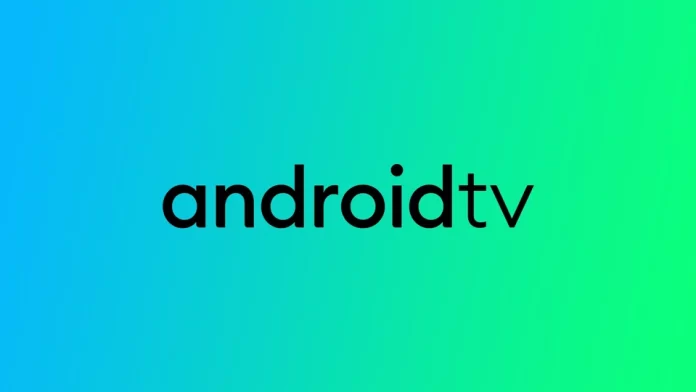Een van de voordelen van Android TV is de mogelijkheid om apps rechtstreeks op de tv te installeren, waardoor u toegang krijgt tot vele entertainmentopties. Niet iedereen weet echter dat u ook apps op Android TV kunt installeren vanaf uw smartphone. Dit proces is niet bepaald voor de hand liggend, maar het zal u helpen om comfortabel apps te installeren met behulp van uw smartphone of computer.
Hoe apps te installeren op Android TV vanaf uw Android-smartphone
Het installeren van apps op uw Android TV vanaf uw Android-smartphone is een eenvoudig proces. Zolang uw apparaten zijn aangemeld bij hetzelfde Google-account en uw Android TV de Play Store ondersteunt, kunt u eenvoudig uw favoriete apps installeren met slechts een paar klikken. Om dit te doen:
- Ten eerste moet u ervoor zorgen dat uw smart-tv met Android TV is aangemeld bij hetzelfde Google-account als uw Android-smartphone. Dit is belangrijk om een verbinding tussen de twee apparaten tot stand te brengen.
- Open vervolgens de Google Play Store-app op je Android-telefoon en zoek naar de app die je op je smart-tv wilt installeren.
- Zodra u de app hebt gevonden, tikt u erop om de pagina ervan te openen. Als de update voor u actief is, ziet u een kleine drop-down pijlknop naast de knop Installeren.
- Als u op de uitklappijl klikt, verschijnt er een lijst met alle apparaten die op uw Google-account zijn geregistreerd en in aanmerking komen om de app te installeren. U ziet hier de naam van uw Android TV-apparaten staan. Selecteer uw TV uit de lijst.
- Nadat u uw tv hebt geselecteerd, klikt u op de knop Installeren. De app wordt gedownload en geïnstalleerd op je Android TV, op voorwaarde dat het toestel verbonden is met een Wi-Fi-netwerk.
Houd er rekening mee dat het enige tijd kan duren voordat uw tv de app installeert. U moet er ook voor zorgen dat uw Android TV verbonden is met het Wi-Fi-netwerk. De installatie start de volgende keer dat u uw Android TV aanzet.
Hoe apps te installeren op Android TV met behulp van Desktop
U kunt de video ook op uw Android TV installeren via de desktopversie van de Google Play Store. Het is vrij eenvoudig om te doen. Hiervoor heb je het volgende nodig:
- Zorg ervoor dat u bent aangemeld bij uw Google-account op uw Android TV en dat de Android TV is aangesloten op het netwerk met WiFi of een Ethernet-kabel.
- Open een willekeurige browser op uw computer en ga naar de Google Play Store-pagina. Voer vervolgens uw Google-account in.
- Zoek de app die je nodig hebt en klik erop voor de details.
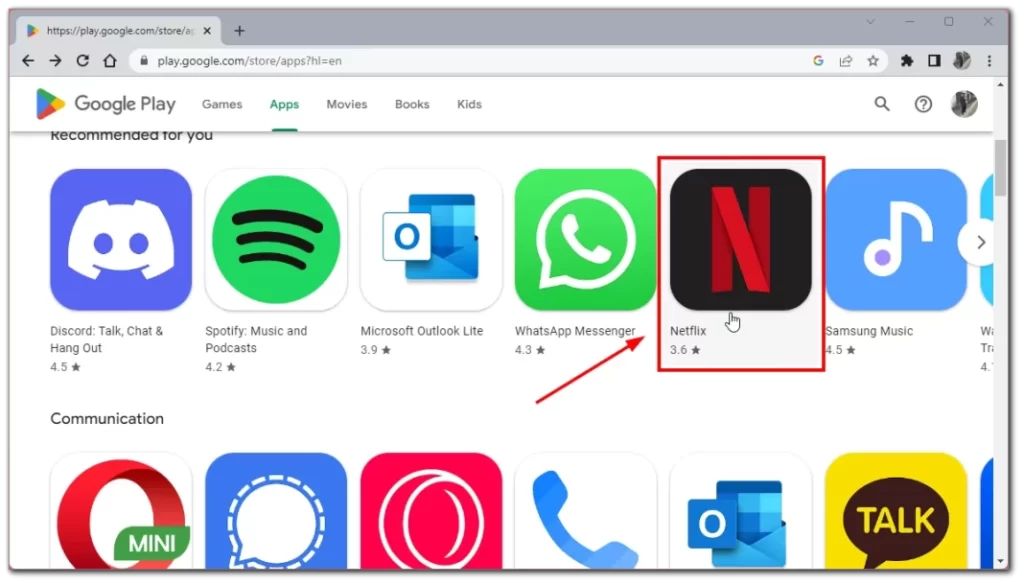
- Klik op Installeren en selecteer uw Android TV in de vervolgkeuzelijst.
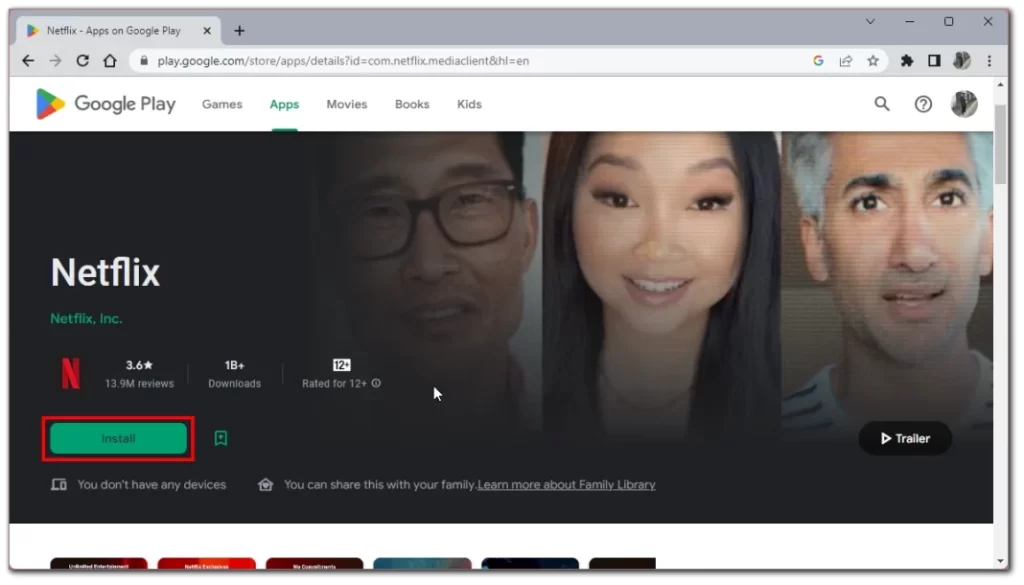
De app zal dan in de rij staan voor installatie op je Android TV. Zodra het systeem vaststelt dat uw Smart TV is ingeschakeld en verbonden met het internet, zal het beginnen met downloaden. Dit kan enkele minuten duren. Daarna kun je de applicatie op je startscherm vinden.
Is het mogelijk om apps te installeren op Android TV met behulp van iOS-apparaten?
Nee, rechtstreeks apps installeren op Android TV met behulp van iOS-apparaten is onmogelijk. Dit komt omdat Android en iOS twee verschillende besturingssystemen zijn en niet compatibel zijn met elkaar. Met een workaround kunt u echter apps op uw Android TV installeren via de webversie van de Google Play Store.
Om apps op je Android TV te installeren met behulp van de webversie van de Google Play Store op een iOS-apparaat, moet je de volgende stappen volgen:
- Open uw mobiele browser en navigeer naar de webversie van de Google Play Store.
- Meld u aan bij uw Google-account dat is gekoppeld aan uw Android TV.
- Gebruik de zoekbalk om de app te vinden die u op uw Android TV wilt installeren.
- Klik op de app om naar de bijbehorende pagina te gaan.
- Klik op de knop Installeren en er verschijnt een pop-upvenster met alle apparaten die aan uw Google-account zijn gekoppeld. Kies uw Android TV uit de lijst.
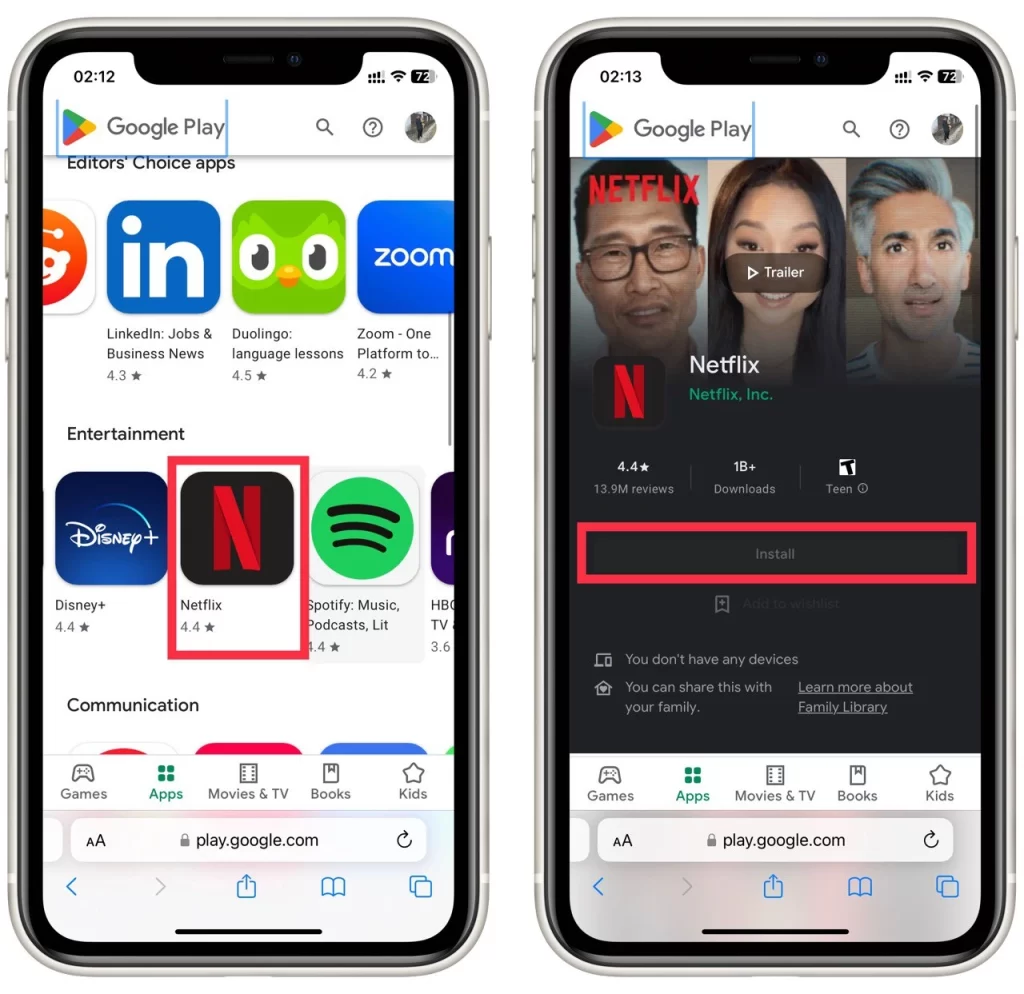
- Klik nogmaals op de knop Installeren om de installatie te bevestigen. De app wordt dan geïnstalleerd op je Android TV.
Merk op dat je Android TV verbonden moet zijn met het internet om deze methode te laten werken. Bovendien zijn sommige apps mogelijk niet compatibel met Android TV, dus controleer de compatibiliteit van de app voordat u deze op uw Android TV probeert te installeren.
Zo controleert u welke apparaten verbonden zijn met uw Google-account
Als u uw Android TV niet kunt vinden in de lijst met te installeren apparaten, is deze mogelijk niet verbonden met uw Google-account. U kunt de onderstaande stappen volgen om te controleren welke apparaten met uw Google-account zijn verbonden:
- Open uw webbrowser en ga naar de pagina met Google-accountinstellingen door “myaccount.google.com” in de adresbalk te typen.
- Als u nog niet bent aangemeld, meldt u zich aan bij uw Google-account met uw e-mailadres en wachtwoord.
- Klik op het tabblad Beveiliging aan de linkerkant van de pagina.
- Klik op de link Alle apparaten beheren in de sectie Uw apparaten.
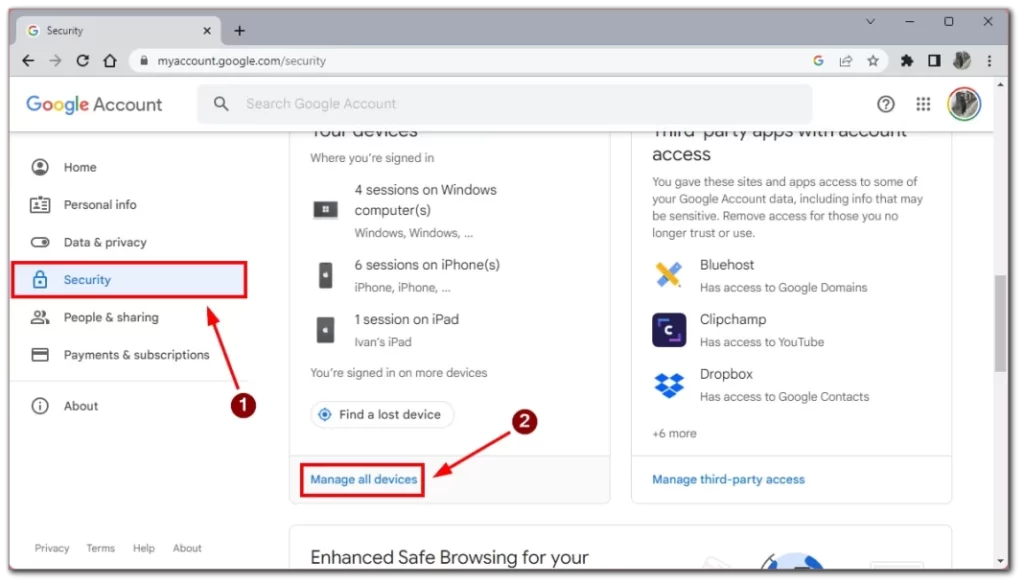
U ziet nu een lijst met alle apparaten die met uw Google-account zijn verbonden, waaronder uw Android-smartphones, -tablets en andere apparaten. De lijst bevat ook de naam van het apparaat, het model en de laatste keer dat het werd gebruikt om toegang te krijgen tot uw account. Als u uw Android TV daar niet vindt, probeer dan opnieuw in te loggen bij uw Google-account op uw Android TV.